最近在学习云计算的基础,很多操作是需要在虚拟机上完成实现的。所以就给自己配一台Win2003的虚拟机:
直接上步骤
前期准备
Oracle VM VirtualBox这个东西是开源的,不用破解,很方便。请自行下载就可以了
win2003 (32位):
链接:https://pan.baidu.com/s/1nP1W7Rbi1RlIREMzM4nwtg
提取码:y5dq
下载之后不用解压即可
下边开始进入正题,用一句话总结安装的过程那就是:
总所周知,现实中的攒一台设备,首先需要硬件,之后再是软件,虚拟机上安装win2003同理。
“硬件”部分:
1、新建
点击新建
名称、类型、版本(如果有不同版本,可自行切换,我提供的链接是32位)
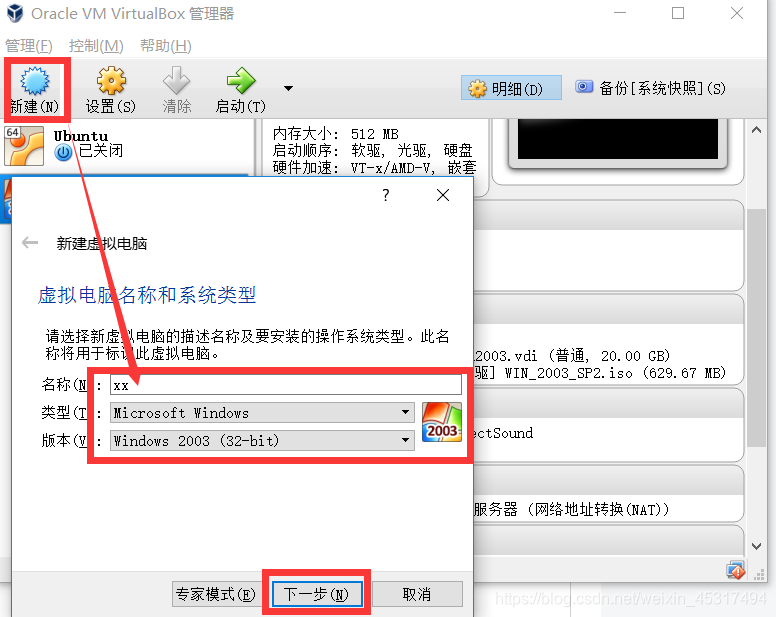
2、内存分配(默认即可)
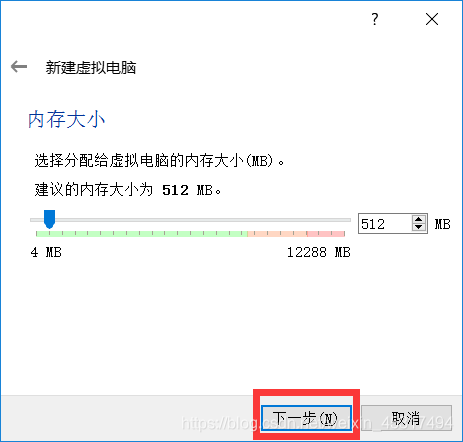
3、创建
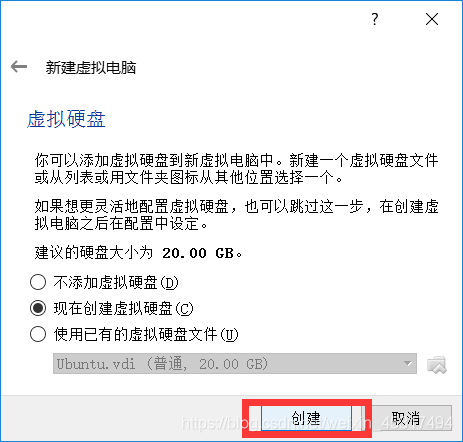
下面这张图的步骤,是区别与VMwear的主要步骤:这是选硬盘文件的格式,vdi是vb专用的,vm下不能识别。
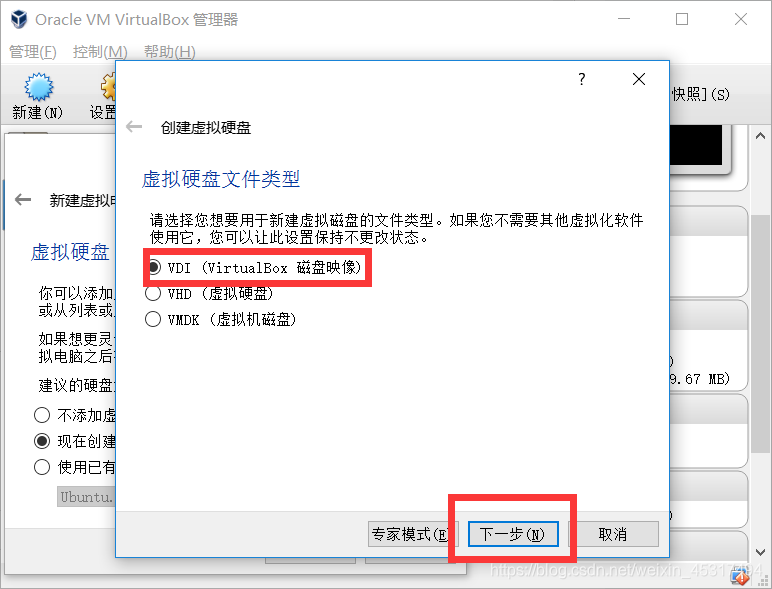
自己找一个合适的安装保存文件的地方,默认大小现阶段不用考虑,都是动态分配。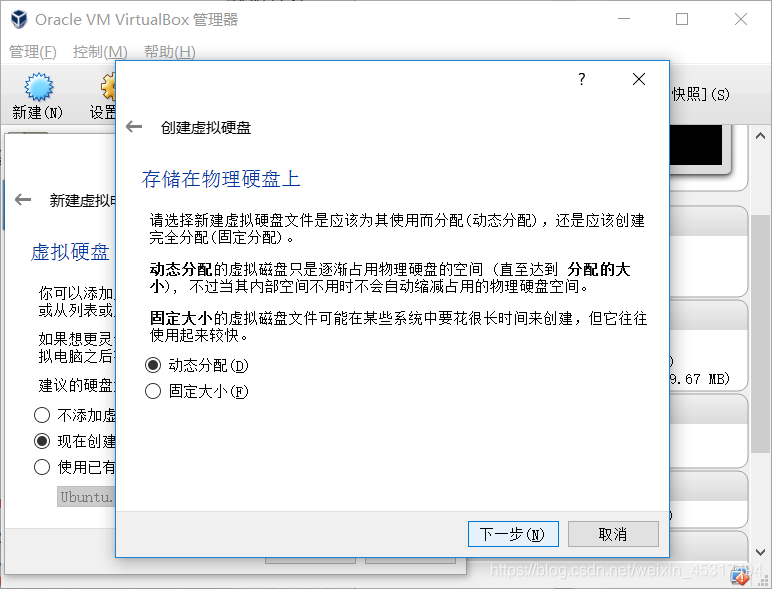
点击创建,这一台机器,就算是攒起来了。
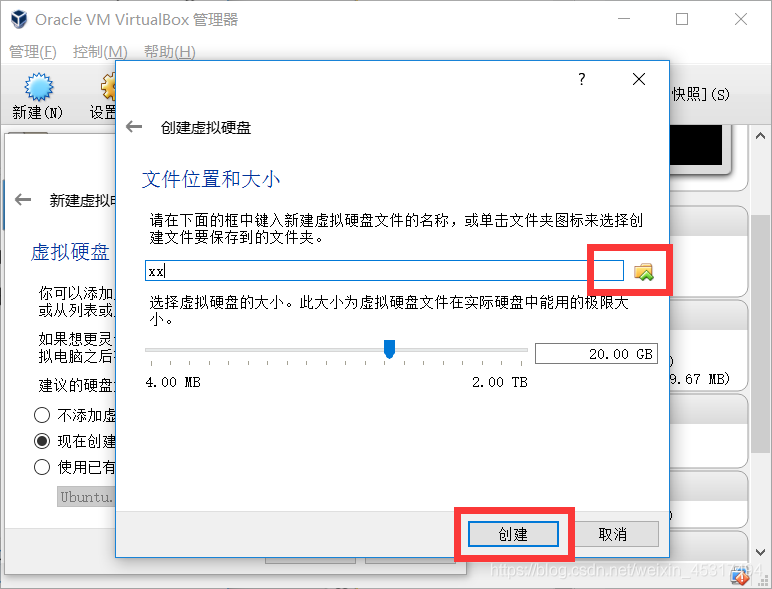
就像下图这样。
但是现在只能称它为:裸机。
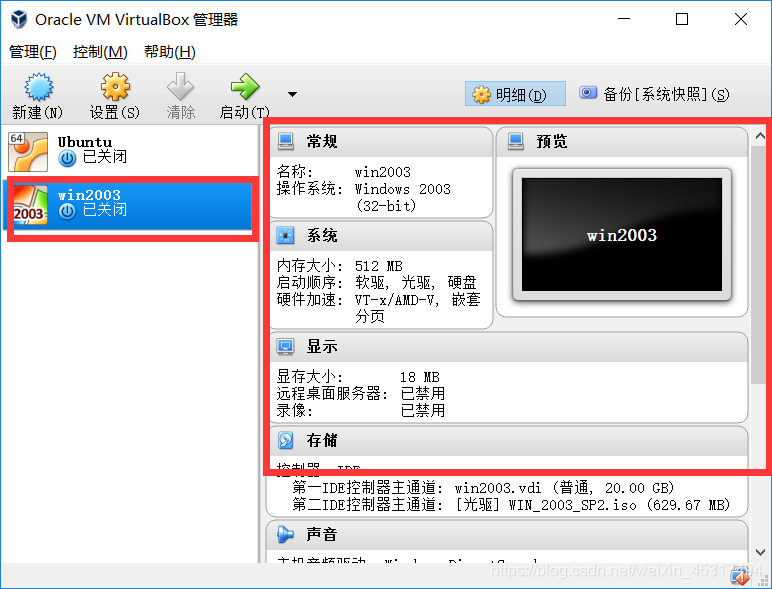
“软件”部分
硬件搭建好了,但是现在什么都没有。把硬件比作是骨头,下面我们要给这堆“硬件”注入灵魂了
4、加入iso
在存储页面,找到光盘这个标志,然后点击文件夹,找到刚才下载的iso文件,不需要解压,放到这里来,点击ok.

5、启动
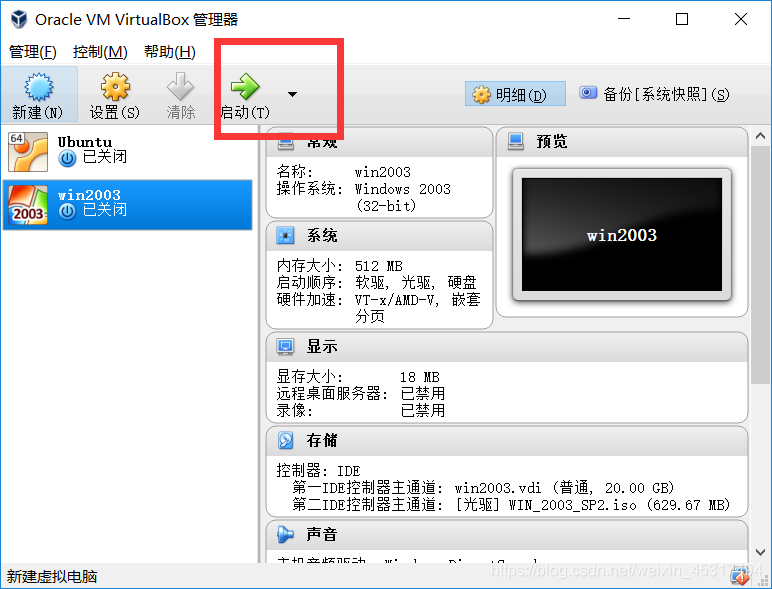
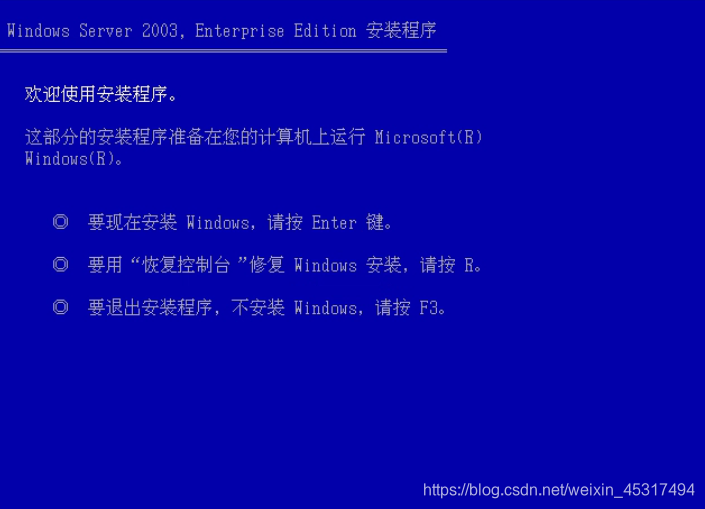
启动后加载一会,看到这个蓝屏的按回车,之后跳转到一个页面,再按F8,进入了上图,磁盘划分:继续按回车
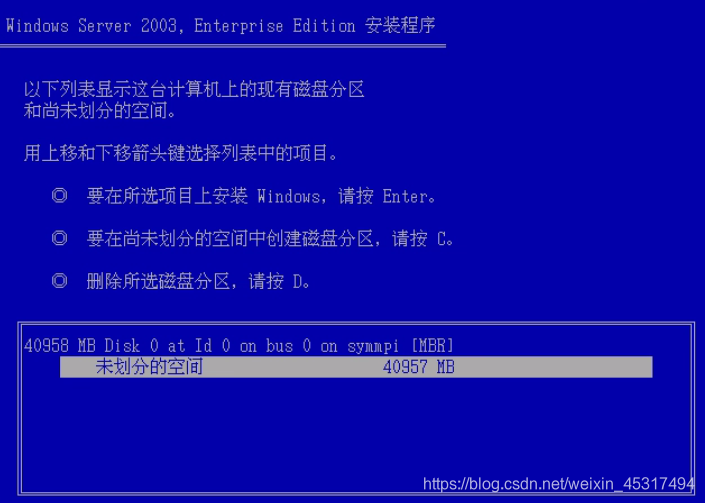
选择快速格式化,按回车。

格式化中:
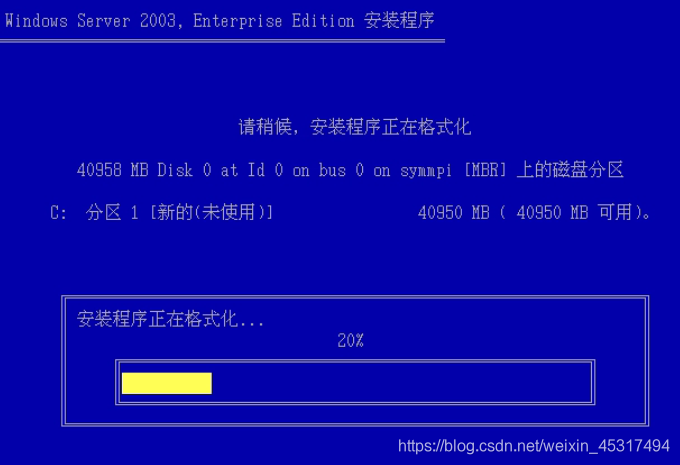
格式化完成,进入重启页面,不用等待,直接回车
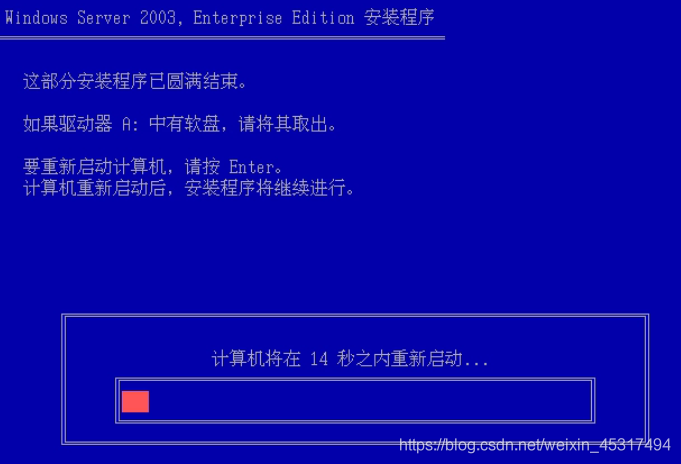
之后,来到这一页面:

等的时间会很长,会出现输入用户名,密码的地方。输入之后,点击下一步。
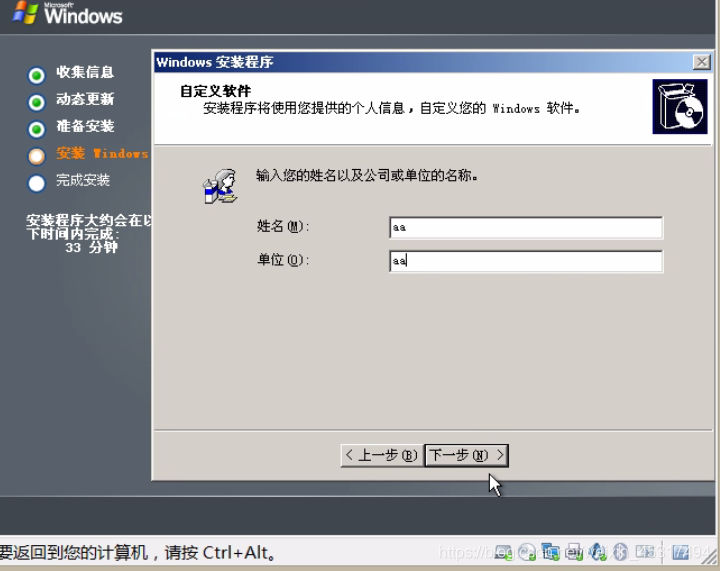
输入产品秘钥:
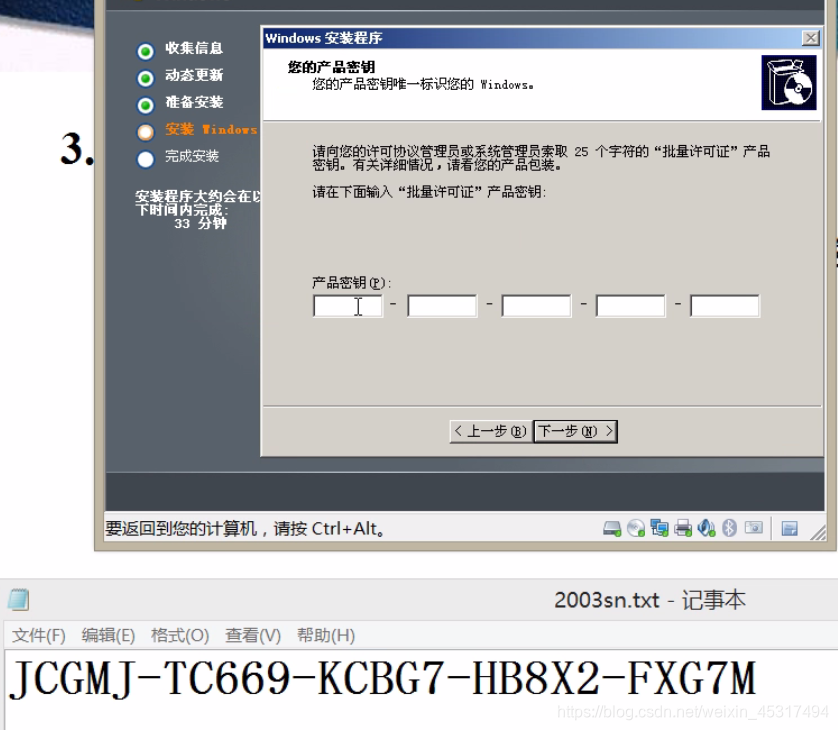
设置计算机名称,输入管理员密码
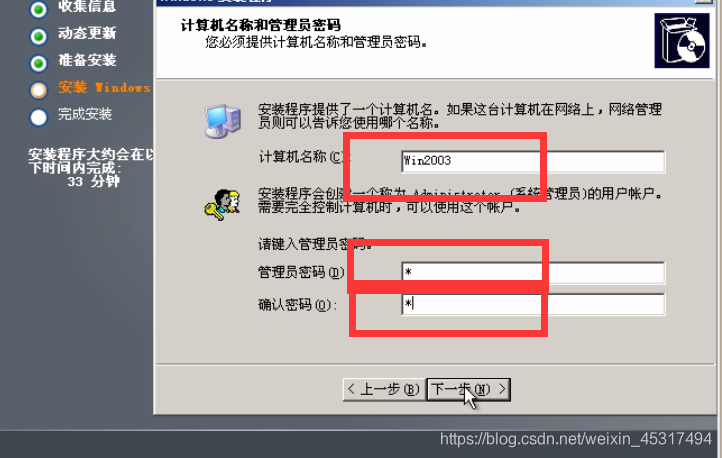
之后过一会,弹出网络设置,如下图选择:
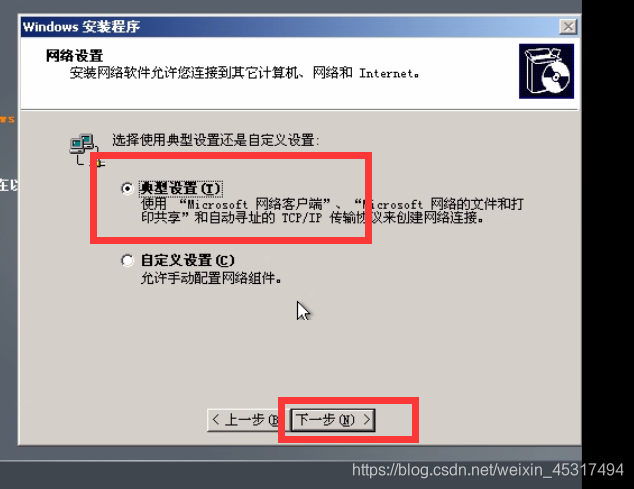
都是默认,下一步即可。
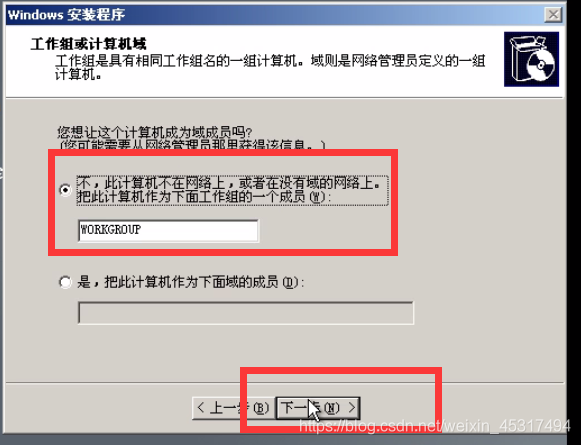
按这个快捷键即可,没有设置的 ,即可在菜单栏里点击设置这个快捷键
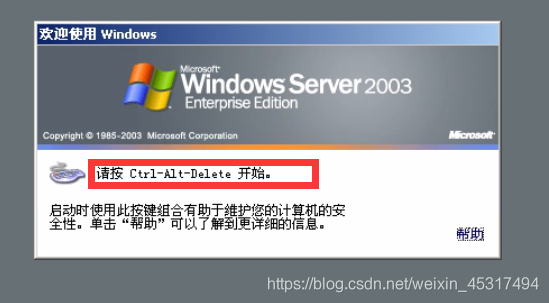
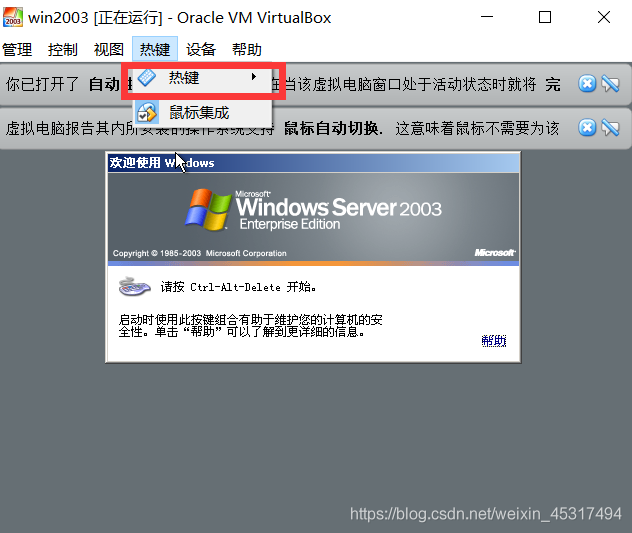
输入密码,点击确定
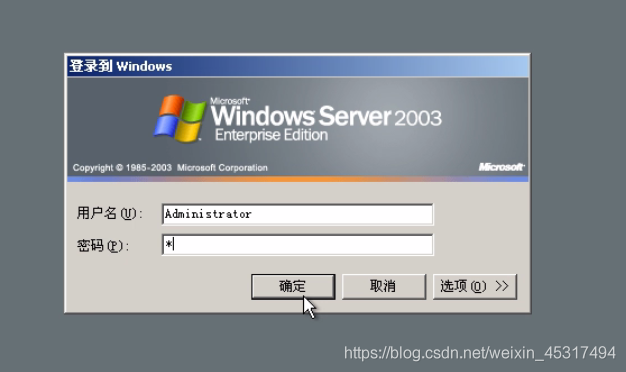
点击完成
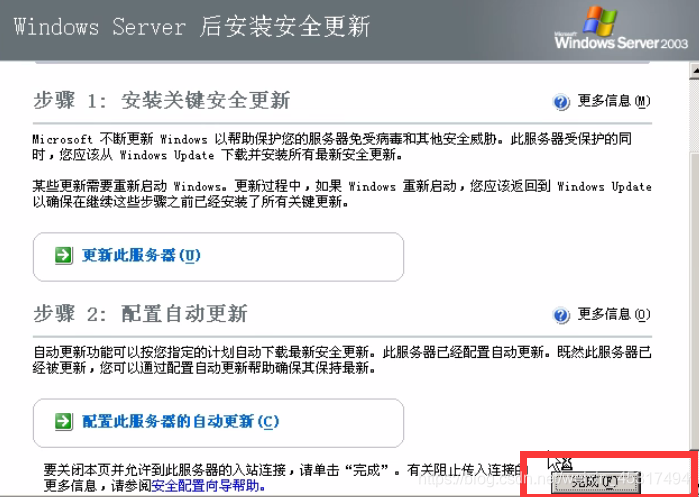
关闭提示按钮
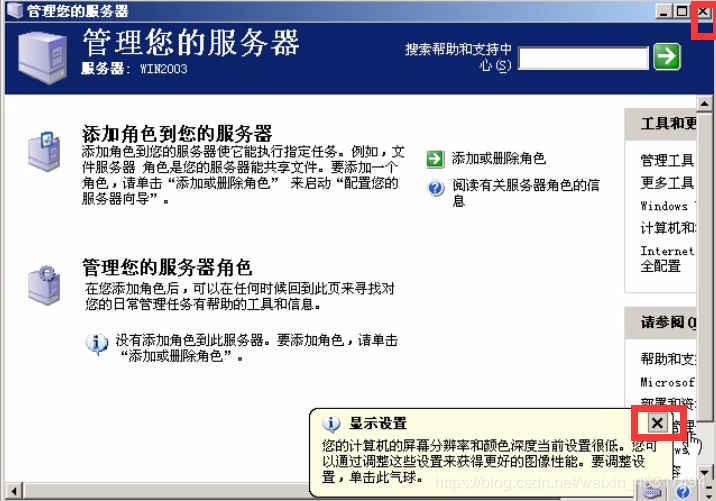
安装成功!!!
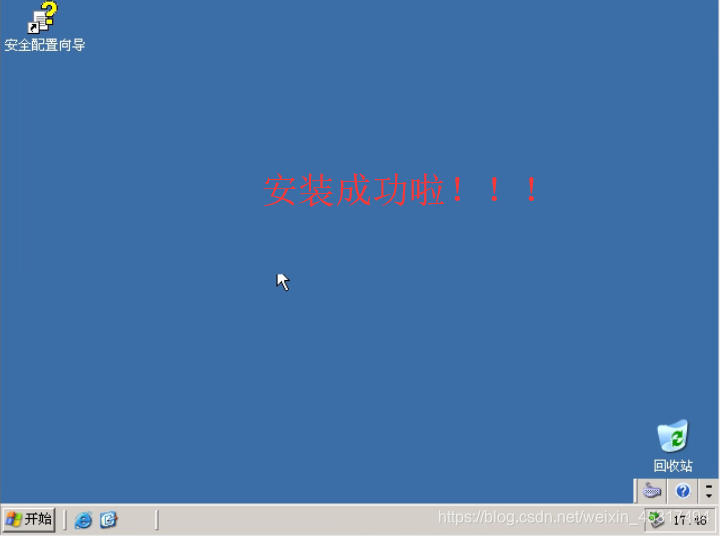
by:Richard Chang




















 331
331











 被折叠的 条评论
为什么被折叠?
被折叠的 条评论
为什么被折叠?








